iPhone für Senioren einrichten – Unsere Tipps einfach erklärt
21. Februar 2022

Omas, die ihren Enkeln eine WhatsApp schreiben möchten, Rentner, die sich beim Wandern mit Google Maps orientieren, digitale Ausweisung des Impf-/Teststatus in einer Pandemie: Auch die ältere Generation braucht Smartphones und immer mehr Enkel helfen ihren Großeltern bei der Wahl und Einrichtung des richtigen Geräts. Hier gibt es einiges zu beachten. Wir haben die besten Tipps zur Einrichtung eines iPhones für Senioren für euch zusammengesucht. Außerdem gibt es am Ende noch eine Empfehlung, welches iPhone wir Senioren ans Herz legen würden und warum wir glauben, dass es die richtige Wahl ist.
iPhone für Senioren – eine Definitionssache
Bevor wir uns in die empfohlenen Einstellungen stürzen, ist es für uns noch besonders wichtig, darauf hinzuweisen, dass natürlich nicht jede Seniorin und jeder Senior mit gleichen Voraussetzungen in die iPhone-Nutzung startet. 2020 nutzten schließlich schon 41 % aller über 60-Jährigen ein Smartphone. Diejenigen, die also schon längst mit Smartphones vertraut sind, werden diese besonderen Einrichtungen nicht mehr unbedingt benötigen. Der Artikel bezieht sich hauptsächlich auf die Einrichtung eines iPhones für Senioren, die noch keine Erfahrung mit iPhones und Smartphones gesammelt haben und denen der Einstieg in diese digitale Welt erleichtert werden soll. Einige Tipps, wie beispielsweise die vergrößerte Anzeige, können aber sowohl für Erfahrene als auch für Neulinge interessant sein.

Grundsätzliches zum iPhone-Einstieg für Senioren
An aller erster Stelle ist Geduld das große Stichwort. Die Generation digital-native kann oft gar nicht genau verstehen, warum gewisse Funktionen am iPhone nicht selbsterklärend sind. Diese Generation probiert einfach aus und ist unerschrockener und grundsätzlich intuitiver in dieser Hinsicht. Für Menschen, die noch nie selbst ein digitales Gerät wie ein Smartphone mit Touchdisplay genutzt haben, ist das oftmals überfordernd. Die Angst, etwas falsch oder kaputt zu machen, ist anfangs groß, genauso wie die Befürchtung, der Benutzung nicht gerecht zu werden.
Diese Angst ist allerdings unbegründet. iPhones sind darauf ausgelegt, so selbsterklärend und simple wie möglich zu sein. Es ist ganz einfach eine Übungssache. Ein wichtiger Tipp von unserer Seite: die wirklich entscheidenden Dinge aufschreiben. So kann ganz einfach einmal nachgeschaut werden, wenn etwas nicht mehr klar sein sollte.
Es gibt allerdings einige Möglichkeiten, Neulingen den Einstieg so leicht wie möglich zu machen. Diese haben wir uns hier für euch einmal genau angeschaut.
Wichtig für Senioren: Übersichtlichkeit auf dem Homescreen
Seit iOS 14 gibt es die Möglichkeit, den Homescreen eines iPhones noch individueller zu gestalten. Es können Widgets angelegt werden und nur die wirklich wichtigen Apps auf dem Homescreen abgelegt werden. Alle anderen sind über das App-Menü zu finden. Das ermöglicht gerade bei der Einrichtung des iPhones für Senioren die Möglichkeit, den Homescreen besonders übersichtlich zu gestalten und für die Bedürfnisse anzupassen.
Unsere Empfehlung: Den Homescreen auf 1-2 Seiten beschränken und mit den Apps füllen, die auch wirklich genutzt werden. Für alles andere gilt: ab ins App-Menü. Dies kann vor allem den Einstieg in die iPhone-Nutzung enorm erleichtern. Mit mehr Übung kann der Homescreen dann weiterhin angepasst werden.
Was sich hier grundsätzlich auch anbietet, ist das Löschen von vorinstallierten Apps, die ohnehin nicht genutzt werden. Beispielsweise die Home-App wird selten von älteren Menschen benutzt. Zusätzlich sorgt das Deaktivieren unwichtiger Pop-Ups und Mitteilungen für Übersichtlichkeit. Da einfach mal durch Einstellungen > Mitteilungen scrollen und überprüfen, welche Apps denn alle Benachrichtigungen senden dürfen und ob diese wirklich gebraucht werden.

Text- und Anzeigengröße am iPhone für Senioren anpassen
Die Textgröße ist die wohl wichtigste Einstellung beim Einrichten eines iPhones für Senioren. Gute Lesbarkeit hilft bei der Orientierung und sorgt für Übersichtlichkeit. Kleine Schrift kann schnell überfordernd sein, daher ist diese Einstellung so wichtig. Folgendermaßen kannst du die Textgröße anpassen: Einstellungen > Bedienungshilfen > Anzeige und Textgröße > Größerer Text.
Hier kannst du nun die Textgröße unten am Balken individuell anpassen. Zu große Schrift kann übrigens auch unübersichtlich werden. Ein gutes Mittelmaß ist also wichtig. Über das Aktivieren der Funktion „Größerer dynamischer Text“ wird aktiviert, dass auch in vielen Apps das Erscheinungsbild automatisch an den größeren Text angepasst wird, beispielsweise bei WhatsApp. Eine Einstellung, die wir vom Smarando Team auf jeden Fall empfehlen würden. Wer die Schrift gerne noch dominanter mag, kann unter Anzeige und Textgröße auch noch die Funktion „Fetter Text“ auswählen. Bei ausreichender Schriftgröße sollte dies aber eigentlich nicht nötig sein.
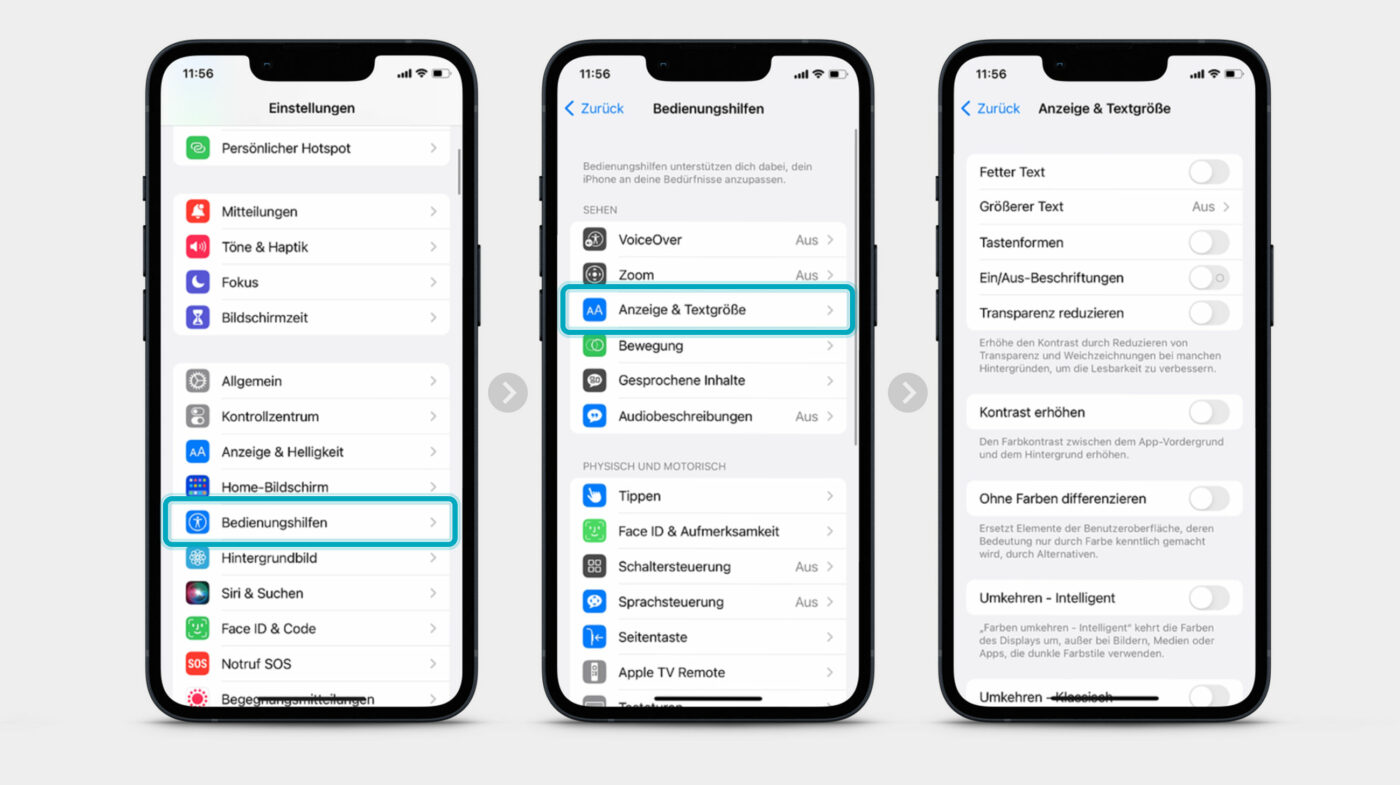
Nicht nur der Text, sondern auch die Anzeige an sich sollte vergrößert werden. Dies funktioniert ganz einfach über Einstellungen > Anzeige & Helligkeit > Anzeige und dann die Auswahl der Option „vergrößert“.
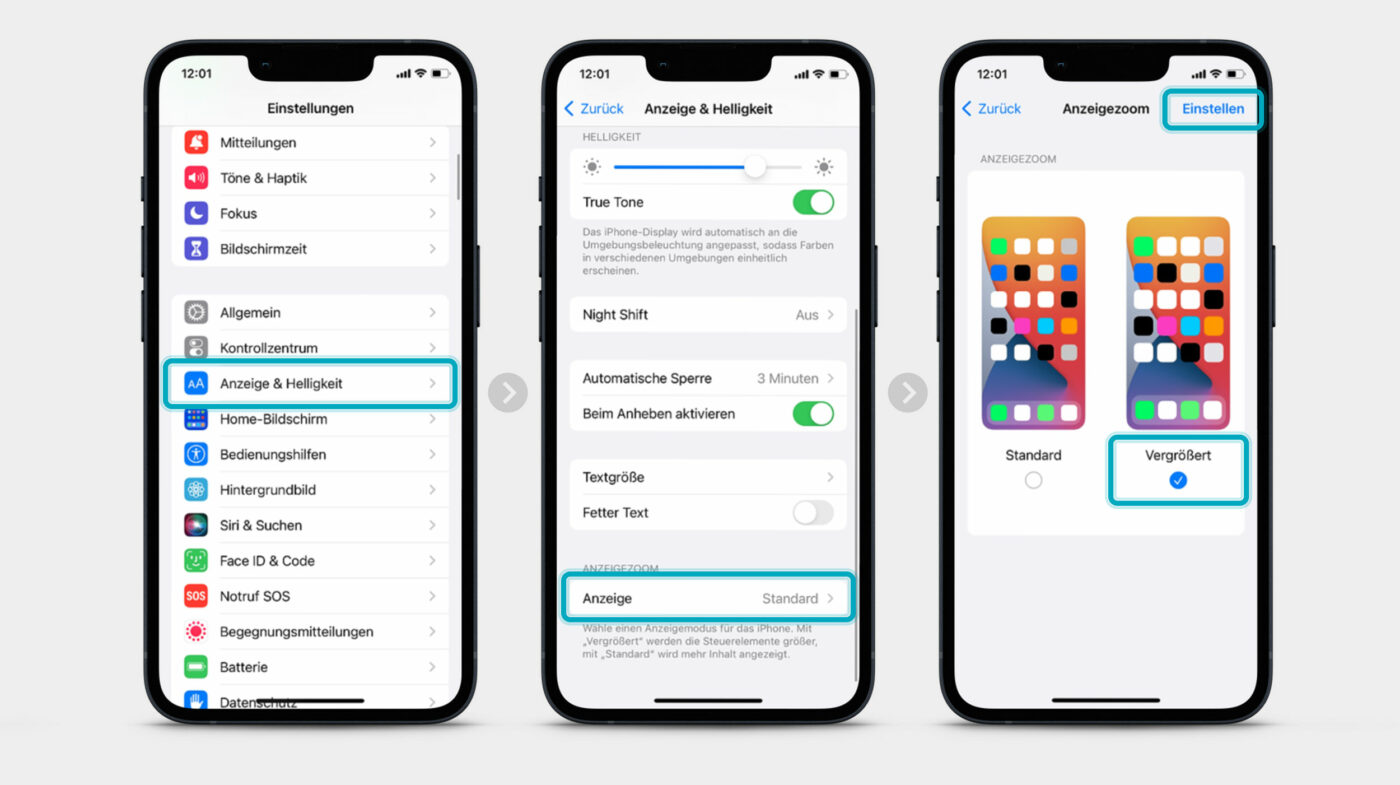
Lesbarkeit und Erscheinungsbild des iPhones verbessern
Um die Lesbarkeit neben dem Text an sich noch weiter zu verbessern, können einige Einstellungen vorgenommen werden. Gehe dazu auf Einstellungen > Bedienungshilfen > Anzeige und Textgröße. Die Einstellung „Transparenz reduzieren“ stellt sicher, dass Text besser lesbar wird, indem der Kontrast erhöht wird. Durch die Funktion „Kontrast erhöhen“ wird dies verstärkt. Hintergrund und Vordergrund einer App sind so leichter zu differenzieren.
Bei der Helligkeit kann durch das Aktivieren der automatischen Helligkeitsanpassung einiges an Erklärungen gespart werden. Über Einstellungen > Bedienungshilfen > Anzeige und Textgröße findest du ganz unten die Funktion „Automatische Helligkeit“. Hiermit passt sich der iPhone-Bildschirm in Zukunft automatisch an die Umgebungshelligkeit an.

iPhone für Senioren einrichten – 3D Touch bzw. Haptic Touch deaktivieren
Für Einsteiger kann 3D Touch mehr Verwirrung stiften, als es Hilfe leistet. Viele Senioren sind neu in der Touch-Welt und können Intensität und Länge des Tippens nicht gut einschätzen. Daher empfehlen wir, 3D Touch zumindest vorerst zu deaktivieren. Die Nutzung wird dadurch nicht wirklich eingeschränkt, sondern das Tippen vereinheitlicht. Um 3D Touch zu deaktivieren, gehe auf Einstellungen > Bedienungshilfen > Tippen > 3D & Haptic Touch. Hier kannst du mittels Umlegens des Schalters den 3D Touch deaktivieren.
iPhone Hilfen bei eingeschränkter Farbwahrnehmung
Für Menschen mit Einschränkung in der Farbwahrnehmung lohnt sich die Funktion „Ohne Farben differenzieren“. Elemente in der Benutzeroberfläche, deren Bedeutung nur durch Farbe ersichtlich ist, werden dann durch Alternativen ersetzt. Außerdem kann unter der Funktion „Farbfilter“ ein entsprechender Filter bspw. für Rot/Grün-Blindheit aktiviert werden.
Es sollte außerdem die Funktion „Ein/Aus-Beschriftung“ aktiviert werden. Hier werden bei allen Schaltern, die sonst durch die Farbe Grün bzw. Grau anzeigen, ob sie aktiviert sind, die Symbole I und O hinzugefügt, um den Status der Funktion anzuzeigen. Unserer Meinung nach sehr hilfreich!
Unter dem Menüpunkt Einstellungen > Bedienungshilfen gibt es außerdem noch viele weitere Einstellungen für Menschen mit visuellen, auditiven oder anderen Einschränkungen. Hier lohnt es sich bei Bedarf einfach einmal „durchzuscrollen“ und zu schauen, was im Einzelfall Sinn ergibt.
Welches iPhone ist das Richtige für Senioren? Unsere Empfehlung: iPhone 8 Plus
Jede Generation von iPhones hat seine Fans. Für Senioren, die in die Welt der Smartphones einsteigen möchten, empfehlen wir das iPhone 8 Plus. Wenn man auf der Suche nach einem passenden iPhone für Senioren ist, dann zählt vor allem Größe und intuitive Nutzung. Das iPhone 8 Plus hat ein 5,5 Zoll großes Display, vor allem aber ein großes Gehäuse. Daher rutscht es nicht schnell aus der Hand und ist in jeder Tasche schnell zu finden. Da es immer noch neue Systemupdates bekommt, ist es auf der Höhe der Software. Der Homebutton ist für uns ein großes Argument für das iPhone 8 Plus. Das Klicken des Homebuttons ist deutlich intuitiver als die Bedienung eines Allscreen-Displays mittels Streichbewegungen, vor allem für Neulinge in der iPhone-Nutzung. Touch ID sorgt außerdem für einfache und zuverlässige Entsperrung.

Der Akku des iPhone 8 Plus schafft 14 Stunden Videowiedergabe. Bei einer normalen Nutzung für Kommunikation, Google oder Fotografie reicht das iPhone 8 Plus also noch deutlich länger. Damit ist gesichert, dass man mit dem iPhone 8 Plus durch den Tag kommt und nicht zwischendurch laden muss.
Außerdem ist das iPhone 8 Plus inzwischen sehr preiswert erhältlich. Hier bei Smarando erhältst du ein generalüberholtes iPhone 8 Plus schon ab 299 € im Zustand “gebraucht” oder beispielsweise 315 € im Zustand “wie neu”.
» Hier geht’s zum iPhone 8 Plus im Smarando-Shop
Kurz um: das iPhone 8 Plus kann mit seinem Dual-Kamera-System, großem Gehäuse und Display sowie dem Design mit Homebutton alles, was ein Einsteigersmartphone können soll. Mit der richtigen Einrichtung wird es damit zum perfekten iPhone für Senioren.